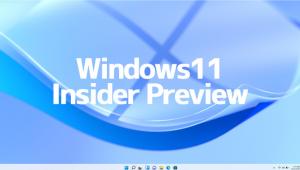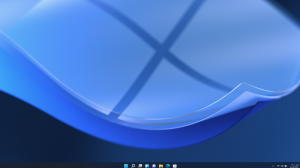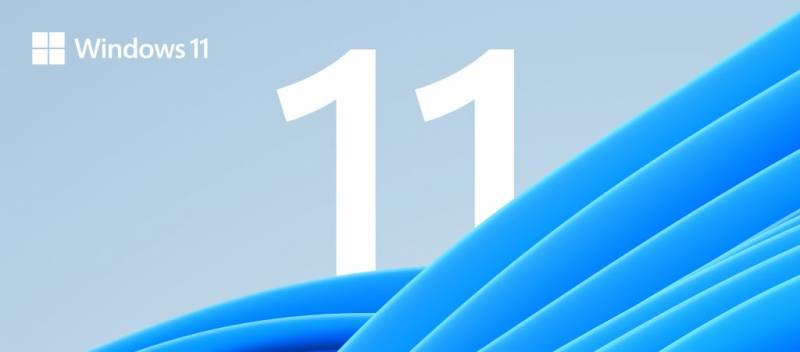Windows11の目玉機能「VBS」がゲームのパフォーマンスを30%も低下させる問題が騒がれている。
必要な場面では大きなメリットをもたらす機能なのだけど、不要な人にしてみればこんな足かせは要らない。というわけで今回はVBSの役割とキャンセル(無効化)の方法をまとめてみる。
VBSってなに?

VBS(Virtualization-Based Security)は、ハードウェア仮想化システムをベースとしたWindowsのセキュリティ。
従来の仮想化ハードウェア(ホスト型)と違うのが、OS上ではなくハードウェア上にある「ハイパーバイザー」の上で直接動作するので仮想化に充てるリソースが最小限で済む。OSの重要な部分は仮想化された異なるメモリ空間に分離される。
システムの重要な部分をWindowsから独立した仮想マシン上で動かすことにより、悪意のあるコードやマルウェアからの直接の被害を防ぐ。
理論的にはWindowsネイティヴに極力近い速度で動作するものの、アプリケーションはそれに及ばないということがハッキリした。

この技術自体はWindows10から搭載されていて、一部のマシンでは初期状態で有効化されていた。(Microsoft Surfaceなど)
結局のところ、Windows11の高いシステム要件もすべてはVBS/HVCIを標準搭載することで高いセキュリティレベルを維持するため。多数のユーザーから反感を買っているのだけど、いずれ避けては通れない道なので何処かで線を引く必要は出てくる。
ひと昔に比べればWindowsマシンのドライバーやアプリケーションの互換性は見違えるほど進歩した。この辺りでMicrosoftはブレイクスルーしたかったのだと思う。いつも他のOSと比べられ烙印を押されてきた過去があるだけに。
ゲームのパフォーマンス
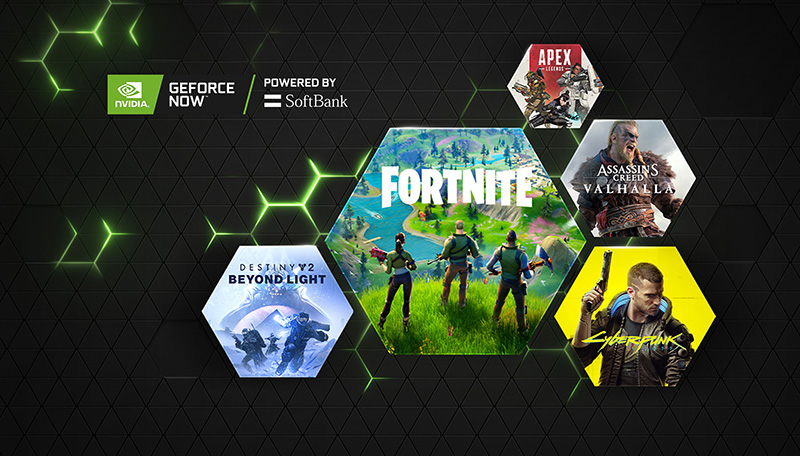
昔からゲームのパフォーマンスとセキュリティは常に二律背反の関係があった。特にオンラインゲームを嗜むユーザーなら身に覚えがあるかもしれない。
悪質なプレイヤーからゲームシステムを守るために導入されるセキュリティ・アプリケーションが、パフォーマンスを著しく低下させる。あちらを立てればこちらが立たずで、今日までトレードオフの関係を貫いている。
ただしそれはアプリケーションレベルの話であって、VBSはそもそもシステム根幹に関わるセキュリティなので性質は違うのだけど。
以下はVBSで低下するゲームのパフォーマンス(PC Gamer 調べ)
「Shadow of the Tomb Raider」で28%
「Horizon Zero Dawn」で25%
「Metro Exodus」で24%
「3DMark Time Spy」で10%
「Far Cry New Dawn」で5%
それぞれフレームレートが低下する。
VBSが有効化される条件

Windows10の場合はデフォルト状態だと一部のマシン(Surfaceなど)を除いてVBSは無効化されている。そのままWindows11へアップグレードすれば設定は引き継がれ、基本的にVBSは無効のまま。
ところがWindows11をクリーンインストールした場合はこの限りではない。ハードウェア構成やBIOS設定などの条件が合えば、Windows11インストール時に自動でVBSが有効化される。
VBSの状態を確認
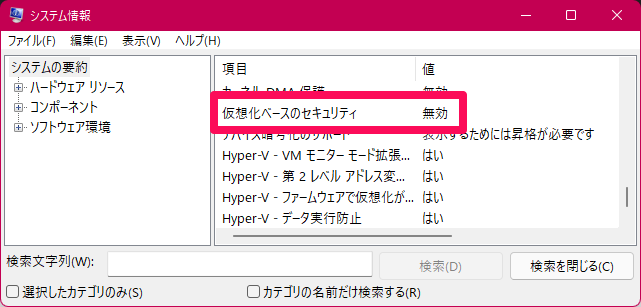
「スタート」 → 「Windows ツール」 → 「システム情報」の中から「仮想化ベースのセキュリティ」項目で確認できる。「無効」あるいは「有効」の表示があると思う。
この項目が「有効」の場合、キミのマシンは強固なセキュリティで守られることになる。おめでとう。
そんなことより「フレームレート命!」なゲーマーの鏡であれば、無効化する方法があるので紹介する。
VBSを無効化する手順
実際の手順としてはレジストリを弄る方法とセキュリティ設定から行う方法がある。お手軽さで言うなら後述する「セキュリティ設定」から行う方が安全でラク。
レジストリキーの変更
・レジストリキー:KEY_LOCAL_MACHINE\SYSTEM\CurrentControlSet\Control\DeviceGuard
・名前:EnableVirtualizationBasedSecurity
・タイプ:REG_DWORD
・値:「0=無効」「1=有効」
Windowsセキュリティの設定
「プライバシーとセキュリティ」
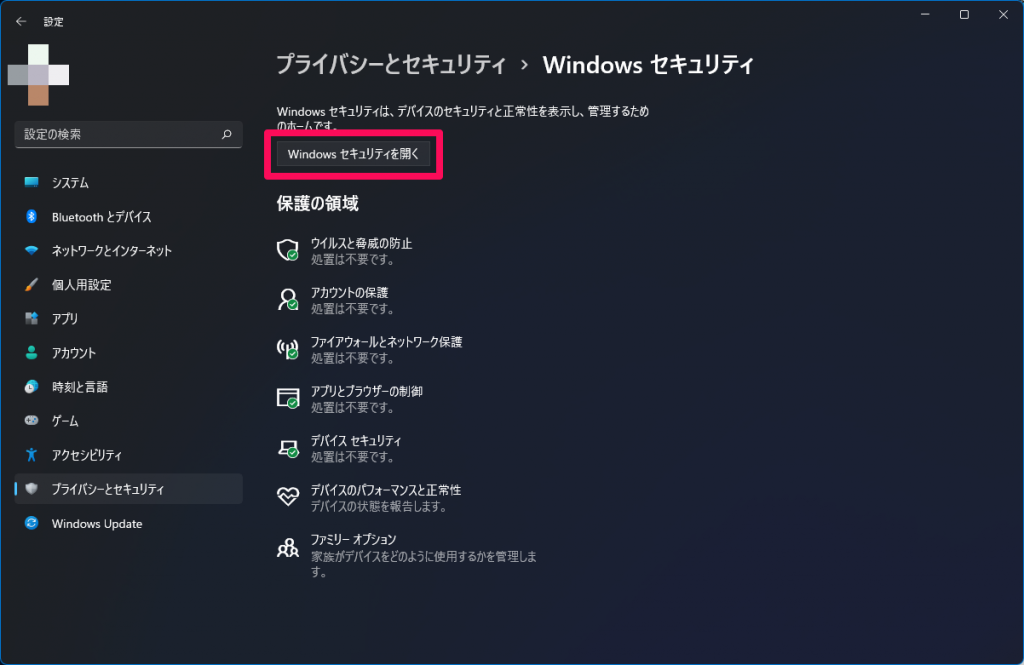
「スタート」 → 「設定」 → 「プライバシーとセキュリティ」 → 「Windowsセキュリティ」の中から「Windowsセキュリティを開く」ボタンをクリック。
Windows セキュリティ
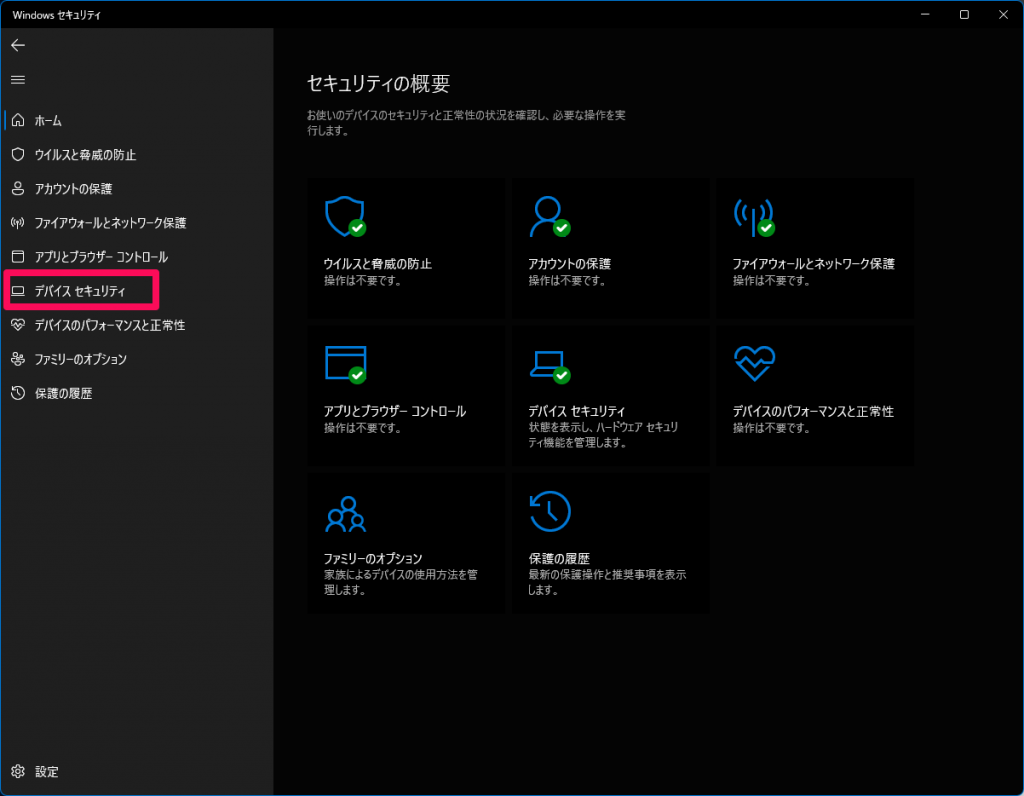
「Windows セキュリティ」が開くので、左のメニューから「デバイス セキュリティ」をクリック
デバイス セキュリティ
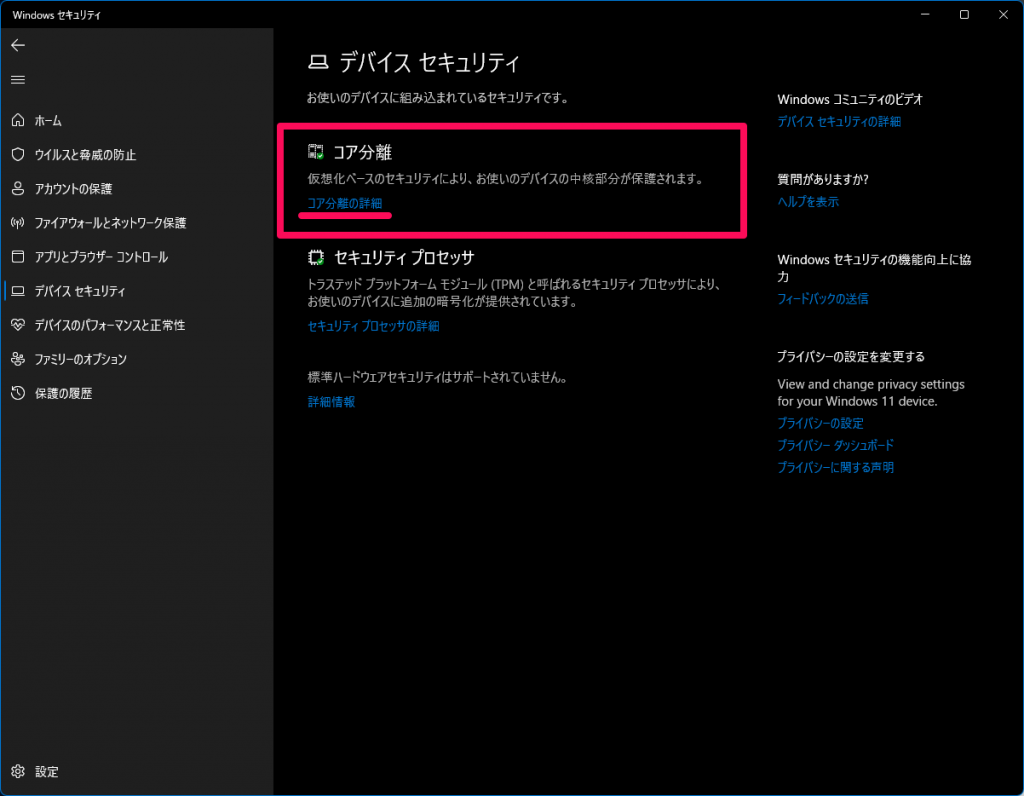
「コア分離」という項目の「コア分離の詳細」をクリック。
コア分離
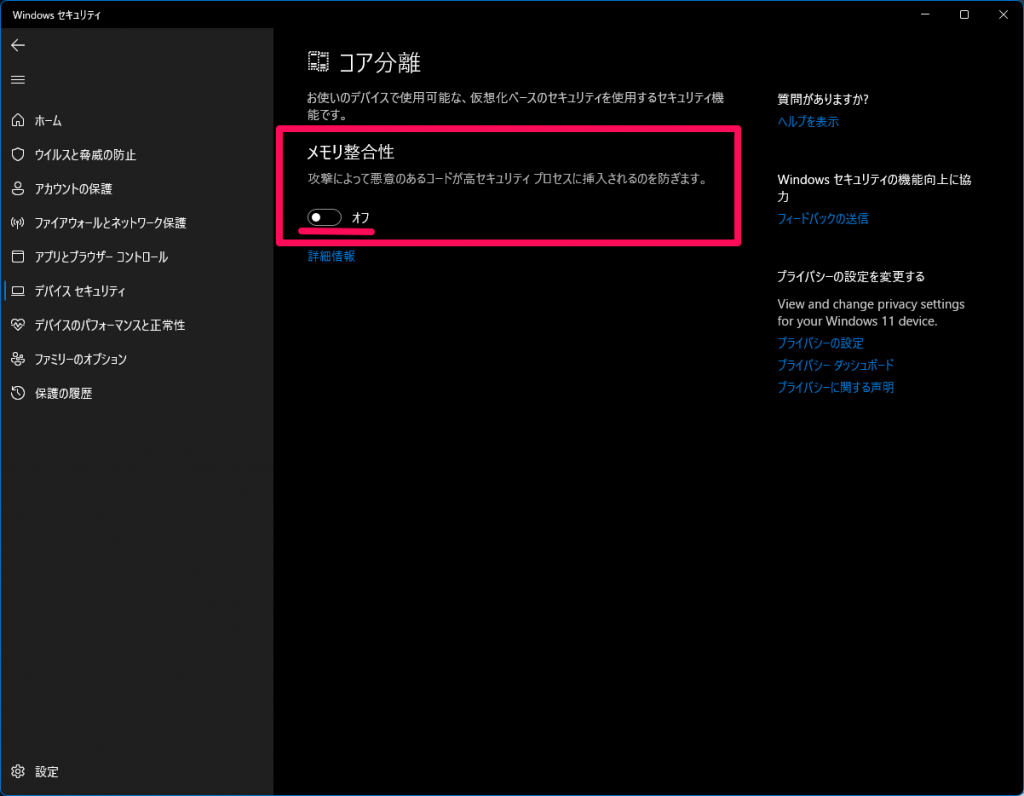
「メモリ整合性」のスイッチがVBSのオン・オフとなる。
変更すると再起動を促されるので指示に従う。もし「この機能はサポートされていません」と表示された場合、そのPCはVBSに対応していないということ。
※実はスタートメニューの検索バーに「コア分離」と入力すれば一発で出てくる(笑)